Средства автоматизации установки драйверов ускоряют процесс, но часто устанавливают неподписанное ПО от неизвестных разработчиков. После таких установок видеокарта может работать не совсем корректно. Для чистой установки новых версий драйверов для видеокарт старые стоит удалить, и в этом нам поможет программа Display Driver Uninstaller (DDU).
Основной функционал программы
Работает софт в двух режимах: стандартный и безопасный. Рекомендуется выбирать второй как более стабильный. Дополнительно инструмент включает и отключает автообновление ПО через «Центр обновлений». Предлагает дополнительные функции, отличающиеся для различных производителей, например, избавление от библиотек Vulkan, PhysX.
DDU позволяет корректно удалить драйвера следующих производителей устройств:
- видеокарт: AMD (Radeon, ATI), Intel, Nvidia (GeForce):
- звуковой платы от Realtek и Sound Blaster.
Софт разработан единственным человеком, программистом Гисленом Харви. В распространении принимает участие портал Guru3D.
Инструкция: как удалить драйвера видеокарты полностью через DDU?
Иногда, программное обеспечение стирается не полностью, а свежее поверх старого не устанавливается. Рассмотрим, как происходит полное удаление «дров» с остаточными записями реестра и файлами через бесплатную утилиту DDU. Процедура позволит выполнить чистую установку системного ПО.
DDU — Как ПОЛНОСТЬЮ удалить видеоаудио драйвера | Nvidia, AMD, Intel, Realtek, Sound Blaster
Перед эксплуатацией Display Driver Uninstaller сделайте точку отката Windows и добавьте утилиту в исключения программы безопасности или отключите антивирус.
Во избежание ошибок и сбоев, DDU настоятельно рекомендуется использовать, запустив Windows в безопасном режиме. Зажмите DEL | F8 | F2 при запуске компьютера, в зависимости от модели вашего BIOS и выберите безопасный режим.
- DDU встречает пользователя разделом с настройками. В нём изменяются общие параметры и конфигурация графического ускорителя каждого из производителей.
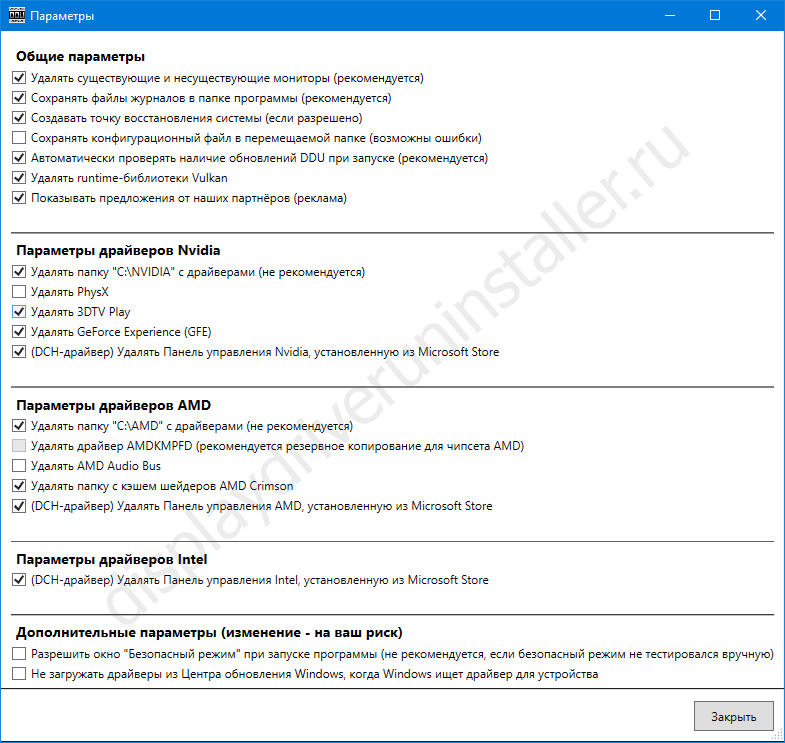
- Если выполнили запуск в обычном режиме, жмите «ОК», в безопасном уведомление не появляется.
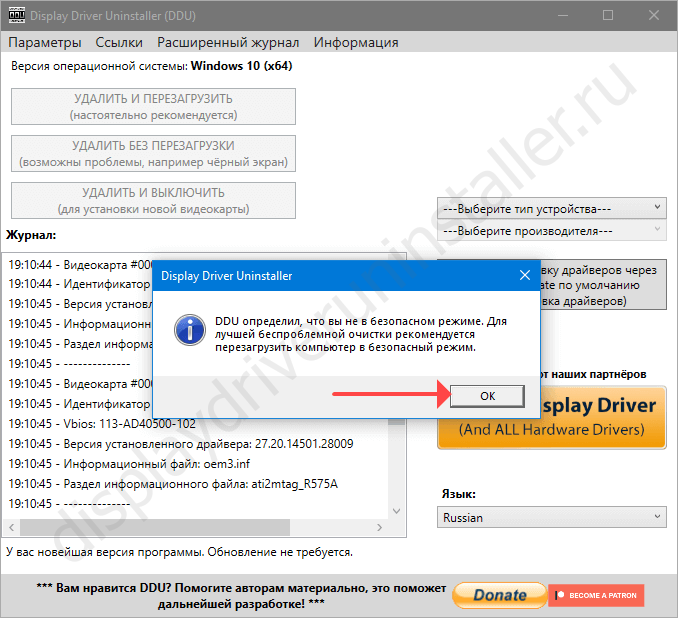
- В первом выпадающем списке справа выберите тип устройства «Видеокарта».
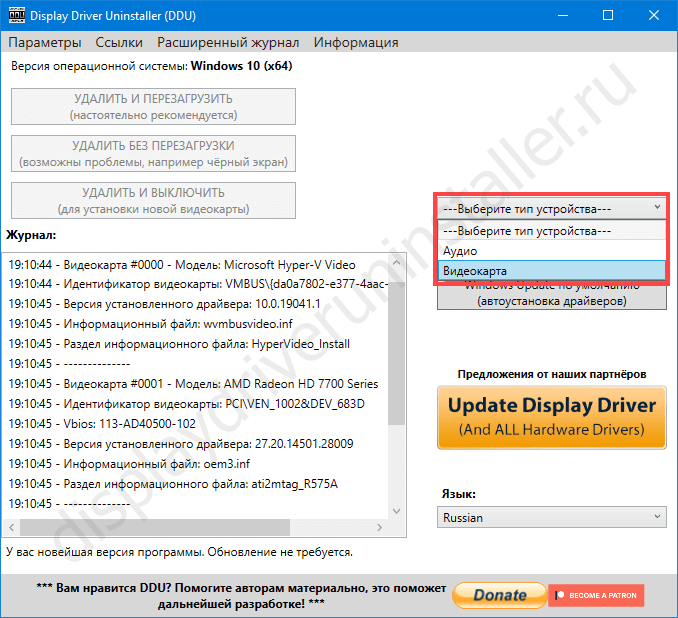
- Если графический ускоритель не определился автоматически, укажите его в списке.
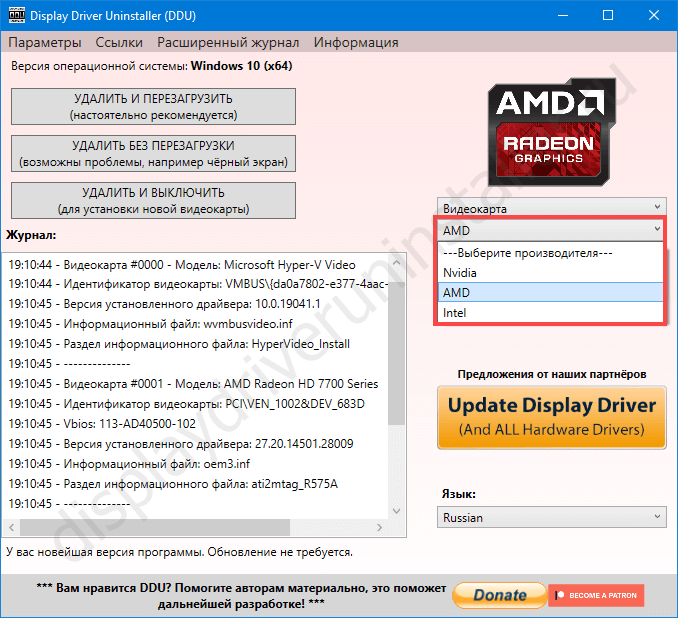
Подсказка: если ничего о видео карточке не знаете, просмотрите информацию в поле «Журнал».
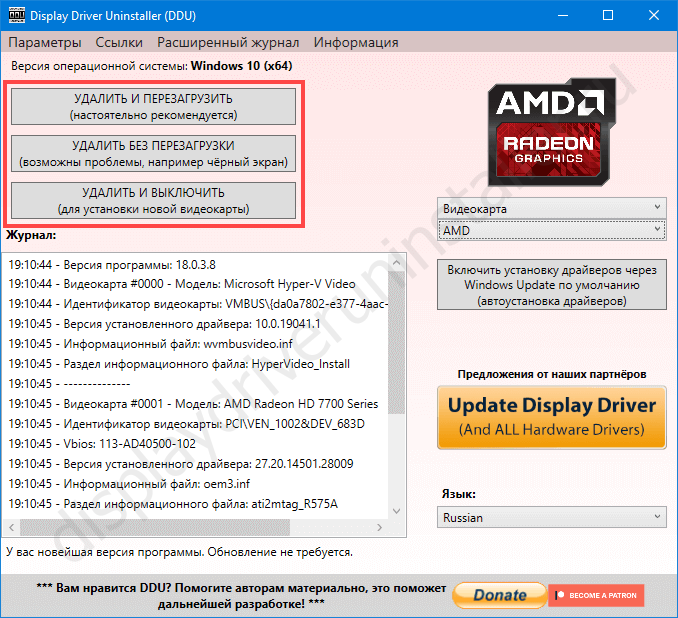
Имейте в виду, приложение создаст точку восстановления ОС, если включена защита Windows.
Вопросы и ответы

Занимаюсь исследованиями софта и прикладным программированием уже более 11 лет. Перешел на сторону Open Source программ и выделяю их на фоне остальных.
Задать вопрос
Вопросы эксперту
Надо ли удалять драйвера при замене видеокарты?

Да. Удаление видеодрайвера для смены графического ускорителя – одна из функций Display Driver Uninstaller.
Как быть, если на ноутбуке установлено две видеокарты: встроенная и дискретная?

Если есть свежие версии программного обеспечения для обеих, удалите драйверы каждой видеокарты, как показано в инструкции (желательно, загрузившись в безопасном режиме). После второго перезапуска ОС инсталлируйте новые «дрова».
Проблем и вопросов возникает много. Пишите, обязательно поможем.
Источник: top10prog.ru
Display Driver Uninstaller (DDU)

Display Driver Uninstaller (DDU) — это инструмент, позволяющий удалять драйверы и их пакеты с дисплея с вашего ПК. Данная полезная программа была создана Гисленом Харви, а Guru3D.com является официальным сайтом загрузки ПО.
Это приложение может помочь вам удалить драйвер для видеокарты с вашего компьютера, если стандартные методы не работают, или если вы хотите удалить все драйверы.
Все компьютерные инструменты сопряжены с определенным риском. Поэтому перед использованием DDU мы рекомендуем создать точку восстановления системы, чтобы, если что-то пойдет не так, вы всегда могли вернуться назад.
Как использовать программу?
Используйте DDU только при установке или удалении драйвера, который может вызывать проблемы с видеокартой, при изменении марки графического процессора или при обновлении версий операционной системы.
Если вы запустили Display Driver Uninstaller — убедитесь, что у вас нет подключения к Интернету или Windows Update отключен во время этого процесса.
DDU будет работать только с локальными дисками (например, раздел C: или D:). Вы не можете установить его на сетевой диск.
Если вы беспокоитесь о стабильности, используйте безопасный режим.
При использовании DDU в обычном режиме вам необходимо перезагрузить компьютер и выполнить очистку. Затем повторите все эти действия.
Создайте резервную копию системы или восстановите ее (обычно это достаточно безопасно).
Всегда исключайте папку DDU из сканирования антивирусными программами.
Не удаляйте все старые драйверы при установке нового, если вы не знаете, как установить драйвер вручную.
Требования к работе
- От Windows 7 до Windows 11,
- Графические процессоры AMD, Intel и NVIDIA,
- NET Framework 4.8 или выше для Microsoft,
- Помощь в базовой очистке аудиодрайвера Realtek.
Заключение
С помощью Display Driver Uninstaller ваш компьютер будет восстановлен до первоначальной скорости, как совершенно новая машина.
Но важно помнить, что NVIDIA/AMD не несут ответственности за любые проблемы, которые могут возникнуть при работе с этим приложением.
Если вам помог этот инструмент, то поделитесь своим опытом с теми, кто также испытывает такие трудности.
Источник: softgallery.ru
Freevi
Бесплатная утилита для полного удавления драйверов видеокарты Display Driver Uninstaller (DDU)
15 июня 2015 Serg Написать комментарий К комментариям
Фанаты компьютерных игр вынуждены постоянно обновлять драйвера своих видеокарт, производители которых, а верней производители графических процессоров, к релизу популярных игр обычно стараются выпустить специально оптимизированные драйвера, которые должны дать прирост производительности. Вот эти самые обновления не всегда проходят, гладко, в какой-то момент на ровном месте неожиданно падает производительность видеокарты, начинают нестабильно работать некоторые программы, а то и сама операционная система. При этом избавиться от ошибок не помогает даже полная переустановка драйверов видеокарты. Вся проблема в том, что при определенных условиях, драйвера полностью не удаляются, вот эти «остатки» сказываются на стабильности работы системы.
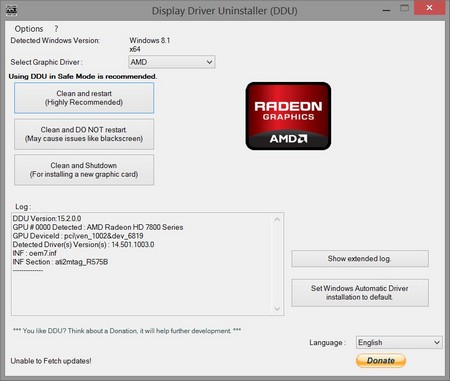
Тут может помочь полная переустановка операционной системы или попробовать полностью удалить драйвера, чтоб о них нельзя было найти даже упоминания. Если с первым вариантом все ясно, он работает, как ковровые бомбардировки по квадрату, где вы стираете все, что храниться на системном разделе жесткого диска. Второй позволит сохранить все данные и программы на компьютере, правда это смогут сделать или очень опытные пользователи, которые не бояться удалять системные файлы и редактировать реестр или использовать специальные утилиты, которая все сделает за вас в автоматическом режиме. Если вы решили полностью удалить драйвер видеокарты с компьютера, тогда стоит обратить внимание на бесплатную программу Display Driver Uninstaller, которую мы далее будем называть сокращенно DDU.
Display Driver Uninstaller не придется устанавливать привычным нам способом. Инсталляционный файл, который вы скачаете, это архив в котором содержаться файлы необходимые для работы программы. При его запуске выскочит диалоговое окно, где вы сможете выбрать папку, в которую будут распакованы файлы приложение. Для этого рекомендую создать отдельную директорию и запомнить, где она находиться, таким образом, для удаления программы достаточно будет стереть папку, которую вы выбрали для распаковки файлов, а не искать файлы и директории, принадлежащие DDU среди десятка других в корне диска или одной из общих папок.
Для запуска программы делаем двойной клик Display Driver Uninstaller.exe. Обратите внимание, операционная система обязательно должна быть запущенно в безопасном режиме, чтоб никакие процессы в памяти не мешали удалять файлы и записи в реестре. Об этом, кстати, будет постоянно выскакивать напоминание, если Windows запущен в стандартном режиме, при нажатии «OK» компьютер загрузиться в безопасном режиме. Плюс перед запуском программы, желательно стандартными средствами операционной системы, удалить установленные видеодрайверы, а с помощью DDU вымести все остатки и следы.
Не пугайтесь дубового, на коленке сделанного интерфейса, программа отлично справляется со свое задачей. Люди, которые не дружат с английский языком, могут переключить локализацию на русскую, с помощью выпадающего меню спрятанного в нижнем правом углу.
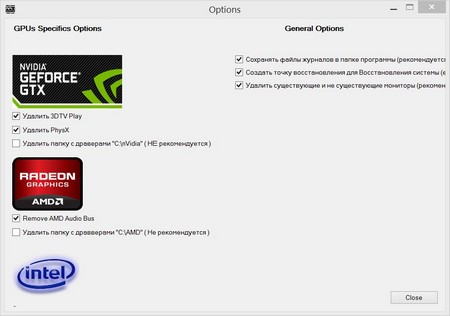
DDU умеет, удалят драйвера от видеокарт и сопутствующее программное обеспечение, сделанных на базе графических чипов Nvidia, ATI и Intel. Какая именно видеокарта у вас стоит на компьютере обычно программа корректно автоматически. Однако при необходимости, можно выбрать вручную нужного производителя, из выпадающего меню в верхней части основного окна приложения, если у вас на компьютере стоит два видеокарты или вы меняли видеокарты. Обратите внимание фирменные программы (вроде обновления БИОС, мониторинга, разгона и тд), которые некоторые производители предлагают установить со своими видеокартами, DDU удалять не умеет.
Пользователи имеют возможность удалить драйверов видеокарт одним из трех способов, а верней удаляться одним способов, только после этого компьютер будет вести себя по-разному :
— «Удалит и перезапустить», то есть после удаления драйверов, компьютер отправляется на перезагрузку в стандартном режиме. После чего автоматически устанавливаются стабильные, и гарантированно работающие драйвера, одобренные Microsoft.
— «Удалить без перезагрузки», после удаления драйверов, компьютер остается включенным. Пользователи смогут дальше работать с Windows в защищенном режиме. В одном из нескольких миллионов случаев, при неудачном расположении звезд на небе, могут возникнуть проблемы с отображением картинки на мониторе, что решается простой перезагрузкой компьютера.
— «Удалить и выключить», после удаления драйверов компьютер выключается. Этот способ подходит людям, которые собираются менять видеокарту.
После этого всего, можно ставить самые свежие драйвера скачанные с сайтов производителей графических чипов, которые без проблем встать на компьютер и заработать без ошибок, если конечно разработчики сами не наделали ошибок.
В настройках, вы можете выбрать, какие дополнительные компоненты драйверов будут удаляться, создавать точку восстановления операционный системы, на случай если что-то пойдет не так, и дать добро на удаления всех мониторов из системы. Добраться к настройкам, можно через неприметное меню, состоящее из двух пунктов в верхней левой части основного окна.
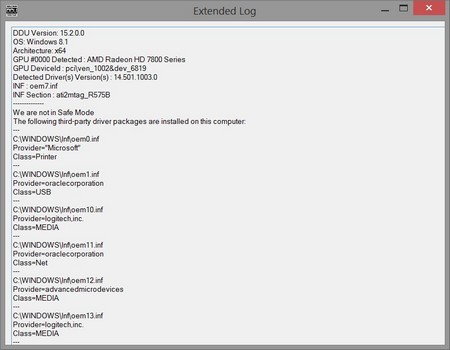
Если вы постоянно обновляете драйвера видеокарт, старясь не пропустить ни одного обновления, то утилита Display Driver Uninstaller должна навсегда прописаться у вас на компьютере. Программа отлично справляться со своей работой, а на какие кнопки жать буквально за несколько минут разберется любой человек далекий от компьютеров, а больше от неё ничего не требуется. Еще стоит отметить, DDU стабильно обновляется, где разработчики постоянно добавляют в базу данных разделы реестров, папки и файлов от драйверов.
Программа прекрасно работает на 32-х и 64-х битных версиях операционных системах. Интерфейс переведен на несколько десятков языков, в том числе и русский.
Официальный сайт Display Driver Uninstaller: http://www.wagnardmobile.com/
Страница для бесплатного скачивания Display Driver Uninstaller: http://www.wagnardmobile.com/DDU/ddudownload.htm
Последняя версия на момент написания Display Driver Uninstaller 15.3.0.1
Размер программы: установочный файл 1,1 Мб
Совместимость: Windows Vista, Windows 7, 8, 10 и Windows XP
Источник: freevi.net